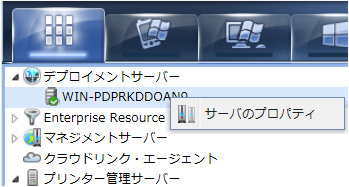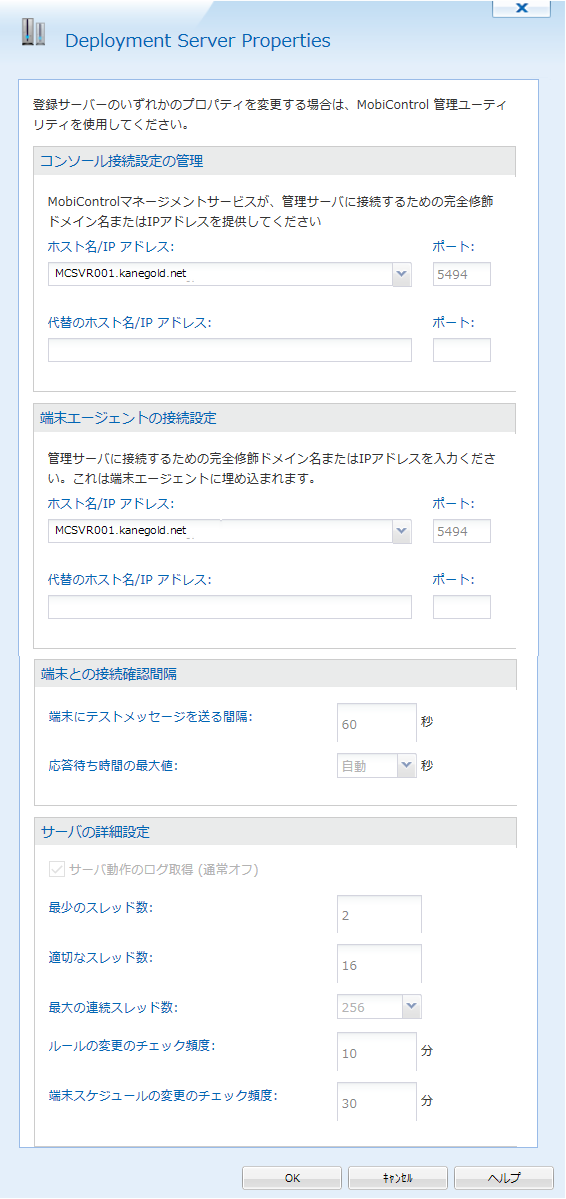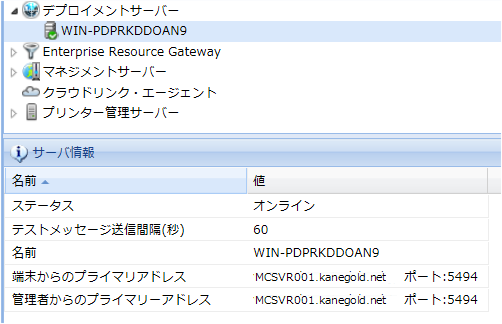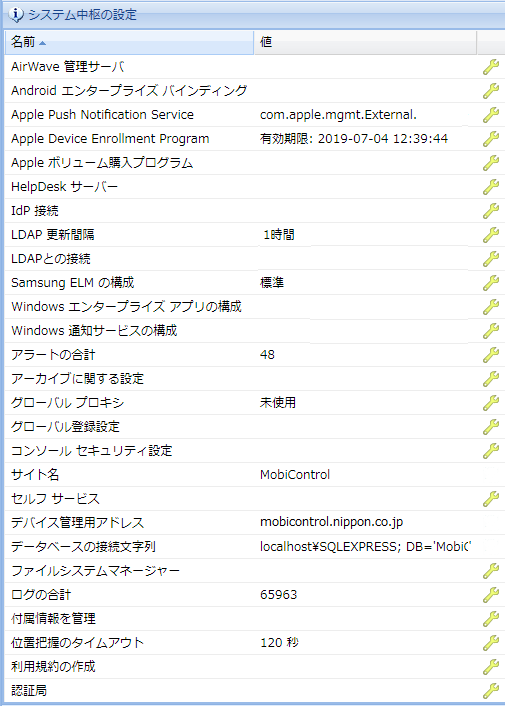MobiControlサーバのプロパティと証明書等設定
1.サーバのプロパティの設定
MobiControlサーバのプロパティを設定します。
- 上辺バーで、「全てのOS」を選択
- 下辺タブ群で、「サーバ」を選択
(図1)

(図2)のように、サーバのプロパティの設定画面が表示されます。主にサーバのアドレスを入力します。
- 左側ペインに、MobiControlサーバのリストが表示されるので、設定対象とするサーバを右クリック
- 「サーバのプロパティ」の文字列をクリック
画面の左上は(図2)のように表示されます。(図2)
- (図2)の「デプロイメントサーバー」の項に、デプロイメントサーバの名前が表示されています。複数設定してあれば複数の名前が 表示されます。
- 該当のサーバの名前を右クリックすると「サーバのプロパティ」の文字列が表示されます。
- 「サーバのプロパティ」をクリックすると、(図3)がポップアップ表示されます。
(図3)が、デプロイメントサーバのプロパティの設定画面です。主にサーバのアドレスを入力します。(図3)
項目名 説 明 コンソールからのアドレス 管理者がコンソールからサーバにアクセスするときの サーバのアドレスを入力します。 ドメイン名または、IPアドレスを入力します。
端末からアクセスするIPアドレスと別のアドレス(例えば、プライベートIPアドレス)を入力することも可能です。端末からの
アドレス端末からアクセスするドメイン名として、 グローバルIPアドレスを代表するドメイン名を入力します。
端末がMobiControlに登録するときに、このアドレスは端末に埋め込まれます。ご推奨端末からMobiControlサーバにアクセスするアドレスには、IPアドレスではなく ドメイン名でのアクセス設定を推奨します。サーバのIPアドレスを変えた場合、端末エージェントに埋め込んだアドレスを変えるのは、 再登録が必要になります。 ドメインネーム指定なら、IPアドレスを変えても、端末エージェント内のアドレス変更の必要はないからです。
プロキシ経由のアクセス
端末からプロキシ経由でMobiControlサーバにアクセスする場合は、この欄に次のように入力します。
WWW Proxy:
http://<Username>:<Password>@<Proxy Server>:<Proxy Port>/<MobiControlサーバアドレス >:<MobiControlサーバポート>
Socks Firewall/Proxy:
socks://<Username>:<Password>@<Proxy Server>:<Proxy Port>/<MobiControlサーバアドレス >:<MobiControlサーバポート>
または
socks://<Proxy Server>:<Proxy Port>/<MobiControlサーバアドレス>:<MobiControlサーバポート>
ポート MobiConrolMobiControlサーバのTCPポートはデフォルトで、5494です 端末との接続確認間隔 端末がサーバに接続しているかどうかを確認するために、 サーバはテストメッセージを送っています。「接続していますか?」という確認要求の メッセージです。この送信間隔を指定します。 サーバの詳細設定 サーバに何らかの不具合があり、その原因解析のためのデバッグログを取るときに ここにチェックを入れます。デバッグログは、開発元のSOTIに送ります。通常は、デバッグログを取りません。サーバの パフォーマンスが低下するからです。
(図3)で入力が終われば、「OK」ボタンを押します。サーバのプロパティ内容が表示されます。(図4)参照(図4)
2.証明書等の設定
(図4)の下には、(図5)のようにサーバ関連設定項目の一覧が表示されています。
各項目の右端の を押すと、各々の設定ダイアログが表示されます。 MobiControlシステムの予備的な構築段階で必ず設定しておくべき項目は、 APNs=「Apple Push Notification Service」です。 APNsを設定しておかないと、iOS端末のリモート管理ができません。
が表示されてない項目は、MobiControl Admin Utilityで設定された値が表示されています。 (図5)
項目名 説 明 AirWaveMobiControlサーバ AirWaveのサーバのアドレスなどを入力します。 AirWaveはAruba社の製品で、WiFi接続の端末の構内位置などをMobiControlコンソールに表示します。 Android エンタープライズ バインディング Android端末を Android Enterpriseモードで設定する際のGoogle管理者アカウントとして、managed Google アカウントを使う場合に、この項目の設定をします。 詳しくは、G.Suiteアカウントの作成とGoogleとのバインドを参照ください。
Android Enterpriseモードで設定する際のGoogle管理者アカウントとしてmanaged Google Playアカウントを使う場合では、 この項目の設定は不要です。Android端末をAndroid Plusで設定する場合も不要です。Apple Push Notification Service Apple Push Notification serviceに関するAppleからの証明書を インポートします。 詳しくは、APNs証明書のインストールまたは更新を参照ください。 Apple Device Enrollment Program iOS端末を監視モードとして設定する場合は、Apple DEP(Device Enrollment Program)サーバで設定します。
詳しくは、 手動DEP登録の「B.公開キーとDEPトークンの交換」
または 自動DEP登録の「B.公開キーとDEPトークンの交換」 を参照ください。Apple ボリューム購入プログラム App StoreのVPP(Volume Purchase Program=一括購入割引)のトークン(購入券)をMobiControlサーバにアップロードします。 詳しくは、VPPトークンの入手の
「C. VPPトークンをMobiControlサーバにアップロード」
の項をクリックください。HelpDeskサーバー MobiControlを利用する企業/団体内で、MobiControlヘルプサービスを提供するために、 SOTI Assistサーバというオプションサーバがあります。このサーバのURLを入力します。 IdP接続 端末を登録する場合の認証方法の選択肢に、AD_FS(Active Directory Federation Service)があります。 MobiControlサーバとAD_FSサーバとの接続プロファイルを作成します。
詳しくは、AD FSとの接続プロファイルの作成を参照ください。LDAP更新間隔 MobiControlサーバと AD_DS(Active Directory Domain Service)との間の情報同期に関する時間間隔を指定します。 LDAPとの接続 AD_DS(Active Directory Domain Service)との接続を可能にするための接続プロファイルを設定します。 詳しくは、LDAP接続プロファイルの作成を参照ください。
端末をMobiControlサーバに登録する際の本人認証としてAD_DSによる認証をする選択肢があります。この選択肢を採用する場合に作成します。Samsung ELMの構成 Samsung KNOXを利用する場合、Samsung ELM(Enterprise License Manager)サイトによるアクティベーションが必要です。 Samsung ELM鍵などを登録します。 Windowsエンタープライズ アプリの構成 Windows Phone 8.1のためのアプリを開発した場合に、設定します。このアプリを開発したときのSymantec社から得たTokenを MobiControlサーバに登録します。 Windows通知サービスの構成 WNS(Windows Notification Service)を利用するときに設定します。 アラートの合計 イベントログの古いアーカイブの破棄をする条件などを設定します。古いログは、深夜12時になると自動的に削減するように設定できます。 アーカイブに関する設定 上記の「アラートの合計」と同じダイアログが表示されます グローバル プロキシ MobiControlサーバとインターネットとの間のプロキシを設定します。プロキシサーバのURLと認証アカウント(ユーザ名とパスワード)を 入力します。 グローバル登録設定 端末がMobiControlサーバに登録する場合のサーバのURLとデフォルトの登録ルールを設定します。 端末をMobiControlサーバに登録するには幾つかの方法があります。端末登録ルール別のURLを使ってアクセスして登録する方法がその一つです。
その際、端末登録ルール別のURLでなく、MobiControlサーバ単独のURL( .com や .co.jp で終わるURL)で、アクセスしてくる端末の 受け皿となる端末登録ルールをここで設定します。
iOS端末を監視モードとして設定する手段の一つである 自動DEP登録を参照ください。コンソールセキュリティ設定 コンソールの利用者の認証条件を設定します。
詳しくは、コンソール管理者の本人認証条件を参照ください。サイト名 MobiControlのサイト名が表示されます。 セルフサービス 端末ユーザがパソコンなどで自分のモバイル端末をリモート管理できるサイトがセルフサービスサイトです。 Wipeやパスコード更新や位置把握などができます。そのセルフサービスの登録解除をすると端末内の証明書なども削除するかなどを設定します。
詳しくは、セルフサービスポータルを参照ください。デバイス管理用アドレス 端末がアクセスするMobiControlサーバのURLが表示されます。 データベースの接続文字列 MobiControlデプロイメントサーバがアクセスするSQLサーバに対する接続文字列が表示されます。 ファイルシステムマネージャー ファイル同期ルールの対象となるファイルの管理をします。 ファイル同期ルールは、スケジュールに基づき、端末とMobiControlサーバとの間でファイルを送受します。
サーバから端末に送るファイルをMobiControlサーバにアップロードするのに、このファイルシステムマネージャーを 使います。
端末からサーバに送られてきたファイルを、社内の他のシステムに使うためには、MobiControlサーバから ダウンロードするのにも、このファイルシステムマネージャーを 使います。ログの合計 「アラートの合計」と同じダイアログが表示されます。 付属情報を管理 端末や端末グループに関しては、管理者が追加的な情報を付加できます。 例えば、端末ユーザの所属部門、端末の購入月日、等々です。これらを入力します。 端末ループ一括で入力する情報項目もあれば、端末毎に入力する項目もあります。これらの情報項目は、 コンソールでの端末一覧で見ることができます。 付属情報の入力に関しては、各端末OS毎の詳細設定メニューを参照ください。 位置把握のタイムアウト コンソールやセルフサービスポータルでは、端末の地理的位置を表示できます。 MobiControlサーバが端末の地理的情報を取得していないときは、その画面表示を断念します。その断念するまでの時間(分数)を設定します。 利用規約の作成 端末がMobiControlに登録するときに、端末に表示する利用規約を入力します。 認証局 端末デジタル証明書(端末証明書)の発行を認証局に要求するCSR(Certificate Signing Request=証明書署名要求)のテンプレートを作成します。 詳しくは、端末証明書のテンプレートを参照ください。